पुराना ग्राफ़िक्स ड्राइवर इस त्रुटि को ट्रिगर कर सकता है
- विंडोज 11 पर नीली स्क्रीन प्रदर्शित करते समय बीएसओडी त्रुटि 0x00000154 आपकी स्क्रीन को खाली कर देती है।
- ज्यादातर मामलों में, एक पुराना या दूषित ड्राइवर ब्लू स्क्रीन ऑफ डेथ एरर के पीछे का कारण हो सकता है।
- Windows समस्या निवारक चलाने से इस समस्या को ठीक करने में मदद मिलेगी।
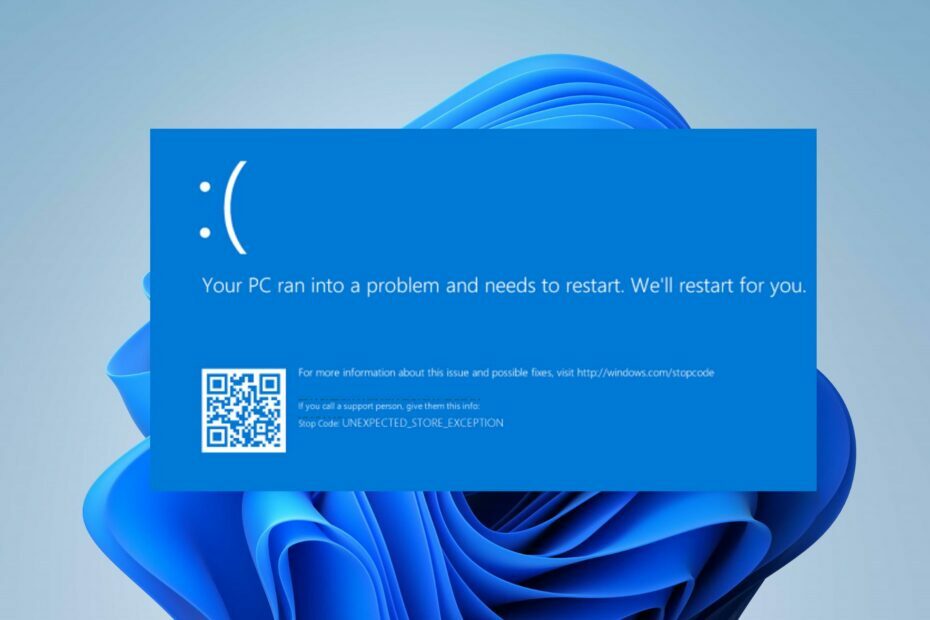
एक्सडाउनलोड फ़ाइल पर क्लिक करके स्थापित करें
यह सॉफ़्टवेयर आपके ड्राइवरों को सक्रिय और चालू रखेगा, इस प्रकार आपको सामान्य कंप्यूटर त्रुटियों और हार्डवेयर विफलता से सुरक्षित रखेगा। 3 आसान चरणों में अब अपने सभी ड्राइवरों की जाँच करें:
- ड्राइवरफिक्स डाउनलोड करें (सत्यापित डाउनलोड फ़ाइल)।
- क्लिक स्कैन शुरू करें सभी समस्याग्रस्त ड्राइवरों को खोजने के लिए।
- क्लिक ड्राइवरों को अपडेट करें नए संस्करण प्राप्त करने और सिस्टम खराब होने से बचने के लिए।
- DriverFix द्वारा डाउनलोड किया गया है 0 इस महीने के पाठक।
बीएसओडी त्रुटि 0x00000154 तब होती है जब आप अपने पीसी पर ऐप या गेम लॉन्च करने का प्रयास करते हैं; एक अनपेक्षित _STORE_EXCEPTION पॉप-अप संदेश के साथ।
मौत के नीले स्क्रीन विंडोज पर एक सामान्य त्रुटि है और इस गाइड में उल्लिखित सुधारों के साथ इसे आसानी से ठीक किया जा सकता है।
- बीएसओडी त्रुटि 0x00000154 का क्या कारण है?
- मैं विंडोज 11 पर बीएसओडी त्रुटि 0x00000154 कैसे ठीक कर सकता हूं?
- 1. अपने ड्राइवरों को पुनर्स्थापित/अपडेट करें
- 2. एक मेमोरी डायग्नोस्टिक करें
- 3. सुरक्षित मोड के माध्यम से अपने सिस्टम में बूट करें
- 4. SFC और DISM स्कैन चलाएँ
- 5. विंडोज़ रीसेट करें
बीएसओडी त्रुटि 0x00000154 का क्या कारण है?
विंडोज 11 पर ब्लैक स्क्रीन ऑफ डेथ (बीएसओडी) त्रुटि 0x00000154 होने के कई कारण हो सकते हैं। इसलिए हमने नीचे संभावित कारणों को रेखांकित किया है।
- आउटडेटेड ग्राफिक्स ड्राइवर - बीएसओडी मुद्दों के लिए अप्रचलित या दूषित ड्राइवर अक्सर जिम्मेदार होते हैं। आप के विभिन्न तरीकों की जांच कर सकते हैं विंडोज 11 में पुराने ड्राइवरों को ठीक करें.
- क्षतिग्रस्त हार्डवेयर - ब्लू स्क्रीन ऑफ डेथ के कारणों में से एक दोषपूर्ण हार्डवेयर घटक है।
- आउटडेटेड ऑपरेटिंग सिस्टम - बीएसओडी विफलताओं को कभी-कभी विंडोज कर्नेल के साथ समस्याओं के कारण लाया जा सकता है। नवीनतम सुरक्षा पैच स्थापित करना बहूत ज़रूरी है।
- मैलवेयर संक्रमण - यदि आपका पीसी कंप्यूटर वायरस से संक्रमित है, तो यह आपके पीसी की रजिस्ट्रियों को प्रभावित कर सकता है, और इसके कारण बीएसओडी त्रुटि 0x00000154 हो सकती है।
- overheating - यदि आपके पीसी के पंखे आपके कंप्यूटर को ठंडा नहीं रख सकते हैं, या आप हैं अपने पीसी को ओवरक्लॉक करनाबीएसओडी त्रुटि 0x00000154 आसन्न है। आप इस विस्तृत गाइड को देख सकते हैं अपने सीपीयू फैन के साथ समस्याओं को कैसे ठीक करें यदि कोई।
अब जब आप मौत की त्रुटियों की नीली स्क्रीन के लिए जिम्मेदार कुछ संभावित कारकों को जानते हैं, तो आप इस लेख में दिए गए समाधानों का पता लगा सकते हैं।
मैं विंडोज 11 पर बीएसओडी त्रुटि 0x00000154 कैसे ठीक कर सकता हूं?
बीएसओडी त्रुटि 0x00000154 के लिए किसी भी उन्नत समस्या निवारण या सेटिंग्स में शामिल होने से पहले, सुनिश्चित करें कि आप निम्नलिखित को लागू करते हैं:
- अपने पीसी को पुनरारंभ करें।
- सुनिश्चित करें कि आपके कंप्यूटर ड्राइवर अद्यतित हैं।
- अपने सिस्टम के घटकों की जाँच करें।
उपरोक्त जाँचों की पुष्टि करने के बाद, और आप समस्या को ठीक नहीं कर सकते, आप नीचे दिए गए समाधानों का पता लगा सकते हैं।
1. अपने ड्राइवरों को पुनर्स्थापित/अपडेट करें
- राइट-क्लिक करें शुरू बटन और चुनें डिवाइस मैनेजर सूची से।
- उस ड्राइवर पर नेविगेट करें जो आपको परेशान कर रहा है और उसे राइट-क्लिक करें। मेनू से, चुनें डिवाइस को अनइंस्टॉल करें।

- अगला, पर क्लिक करें स्थापना रद्द करें पुष्टि करने के लिए।

- ड्राइवर को हटा दिए जाने के बाद, अपने पीसी को पुनरारंभ करें और जांचें कि क्या समस्या हल हो गई है।
यह जानने के लिए कि कौन सा ड्राइवर समस्या पैदा कर रहा है, क्रैश लॉग की जाँच करें या हाल ही में अपडेट किए गए किसी भी ड्राइवर को हटा दें। आप भी कोशिश कर सकते हैं अपने ड्राइवरों को अपडेट करना, या मैन्युअल रूप से उन्हें निर्माता की वेबसाइट से डाउनलोड करें।
कुशल ड्राइवर सॉफ़्टवेयर के साथ नए ड्राइवर संस्करण को स्वचालित रूप से स्थापित करना सबसे व्यावहारिक विकल्प होगा जो सेकंड में आपके GPU ड्राइवरों का पता लगाएगा और उन्हें अपडेट करेगा।
⇒ ड्राइवरफिक्स प्राप्त करें
2. एक मेमोरी डायग्नोस्टिक करें
- टास्कबार पर सर्च बटन पर क्लिक करें, विंडोज़ मेमोरी डायग्नोस्टिक टाइप करें, और परिणामों से ऐप पर क्लिक करें।
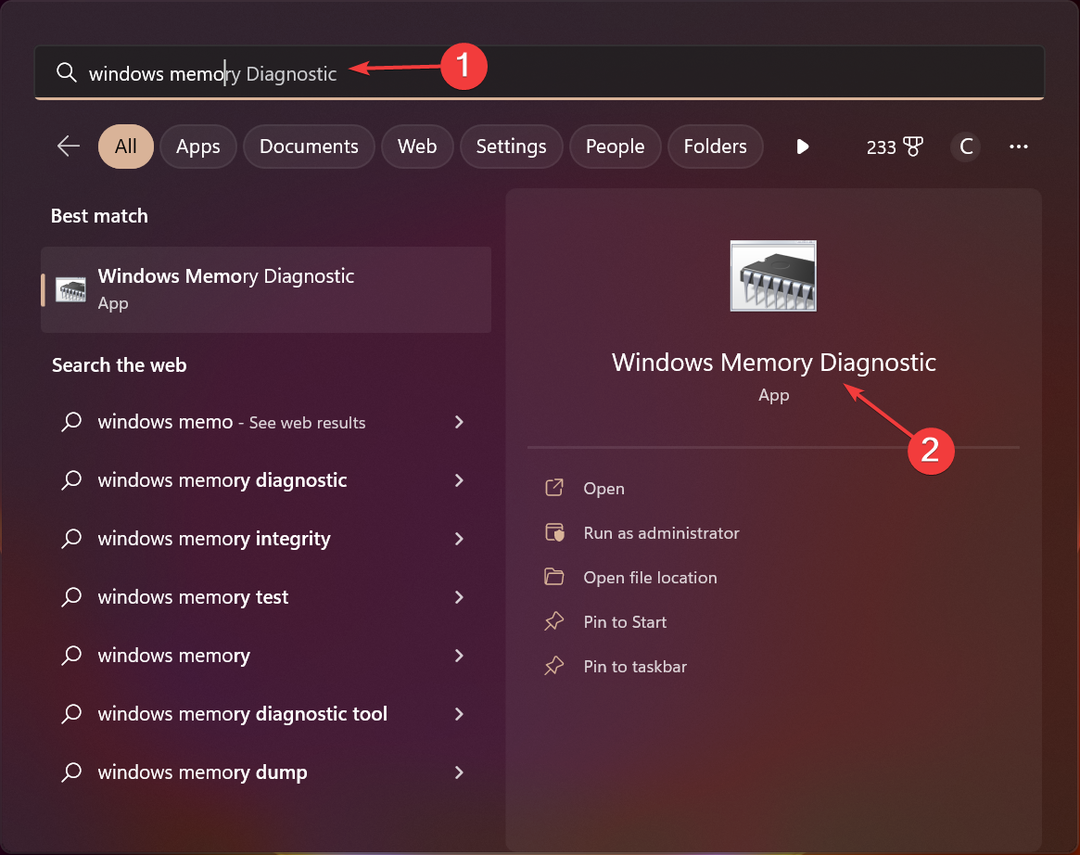
- अब, पुनरारंभ करने और मेमोरी की जांच करने के लिए, पहला विकल्प चुनें।
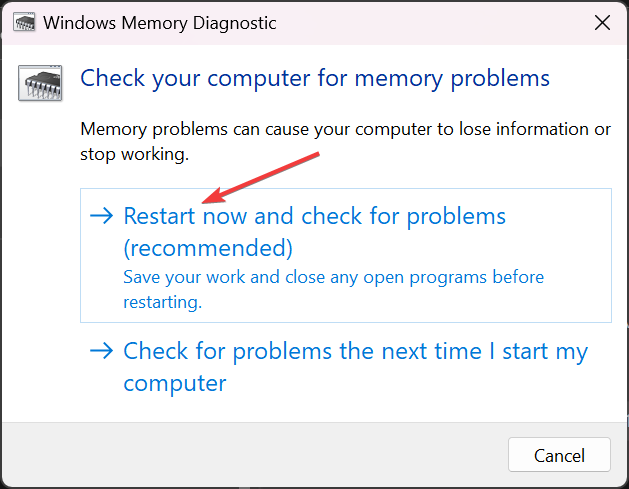
- पुनरारंभ करने के बाद, टूल आपके मेमोरी मॉड्यूल के साथ किसी भी समस्या का निरीक्षण करेगा।
बीएसओडी त्रुटि 0x00000154 आपके मेमोरी मॉड्यूल के साथ समस्याओं के कारण हो सकती है और यह समस्या निवारक ऐसी किसी भी समस्या की पहचान करेगा।
स्कैन के बाद, आपको एक रिपोर्ट मिलेगी, और अगर किसी एक मॉड्यूल में कुछ गड़बड़ है, तो आपको इसे बदलने की आवश्यकता होगी।
- UsbHub3.sys ब्लू स्क्रीन त्रुटि: कारण और कैसे ठीक करें
- एक हल्का विंडोज 11 खोज रहे हैं? Tiny11 उत्तर है
- NVIDIA GeForce Now त्रुटि 0xc0f1103f: इसे हल करने के 7 तरीके
- विंडोज 11 में मर्ज सी और डी ड्राइव: इसे 3 चरणों में कैसे करें
- विंडोज 11 पर डिलीट किए गए स्टिकी नोट्स को कैसे रिकवर करें
3. सुरक्षित मोड के माध्यम से अपने सिस्टम में बूट करें
- क्लिक करें शक्ति लॉगिन स्क्रीन पर आइकन, होल्ड करें बदलाव, और फिर पर क्लिक करें पुनः आरंभ करें.
- विकल्पों की सूची में से चुनें समस्याओं का निवारण.

- के लिए जाओ उन्नत विकल्प और चुनें स्टार्टअप सेटिंग्स।
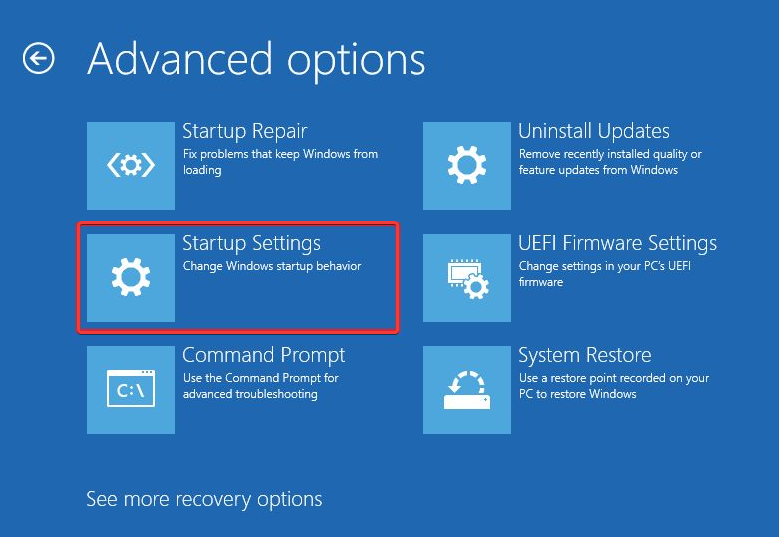
- फिर, क्लिक करें पुनः आरंभ करें बटन और दबाएं F4 नेटवर्किंग के साथ सेफ मोड शुरू करने के लिए अपने कीबोर्ड पर।

आप हमारे विस्तृत गाइड को अन्य तरीकों से भी देख सकते हैं विंडोज 11 में सेफ मोड एक्सेस करें.
4. SFC और DISM स्कैन चलाएँ
- प्रेस खिड़कियाँ + एक्स चाबियाँ और चुनें विंडोज टर्मिनल (व्यवस्थापक)।
- इसके बाद, इस कमांड को रन करें और दबाएं प्रवेश करना:
एसएफसी /scannow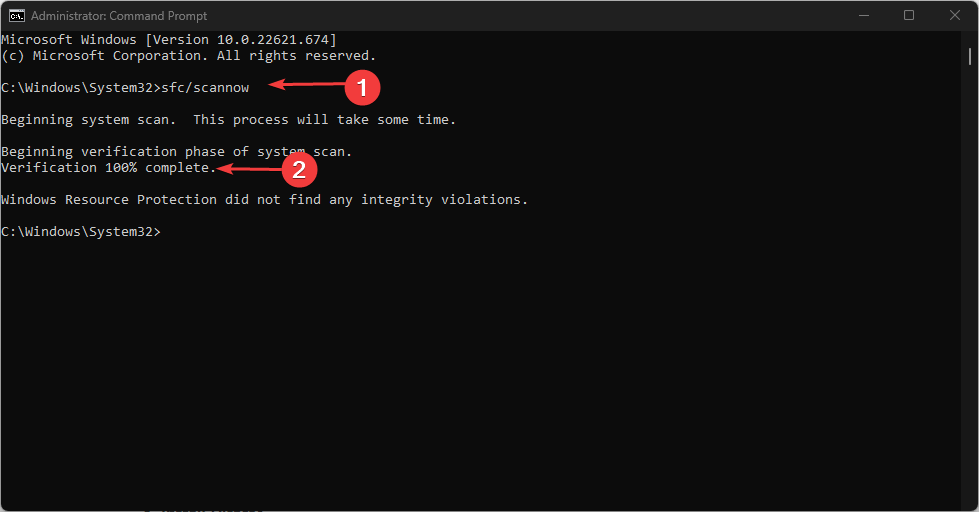
- यदि समस्या बनी रहती है, तो निम्न कमांड चलाएँ:
डिस्म /ऑनलाइन /क्लीनअप-इमेज /रिस्टोरहेल्थ
DISM स्कैन को SFC स्कैन की तरह चलने में कुछ समय लगेगा जो कि लागू करने के लिए सबसे सरल सुधारों में से एक है। हालाँकि, प्रक्रिया समाप्त होने के बाद इसे समस्या का समाधान करना चाहिए।
5. विंडोज़ रीसेट करें
- दबाओ खिड़कियाँ + मैं खोलने के लिए चाबियाँ समायोजन.
- पर जाएँ प्रणाली और चुनें वसूली.

- अगला, क्लिक करें पीसी रीसेट करें बटन।
- अपने पसंदीदा रीसेट विकल्प का चयन करें और उस प्रकार के पुनर्स्थापना का चयन करें जिसे आप चाहते हैं।

- अपनी पुनर्स्थापना सेटिंग्स की पुष्टि करें।
- क्लिक रीसेट प्रक्रिया शुरू करने के लिए।
- रीसेट समाप्त करने के लिए ऑन-स्क्रीन निर्देशों का पालन करें।
आप हमारे चरण-दर-चरण निर्देशों को भी देख सकते हैं विंडोज 11 को कैसे रीसेट करें. और यह विंडोज 11 पीसी पर बीएसओडी त्रुटि 0x00000154 को ठीक करने के तरीके पर है।
उपयोगकर्ता इसका अन्वेषण भी कर सकते हैं अनपेक्षित स्टोर अपवाद त्रुटि के लिए सुधार हमारे विस्तृत गाइड में विंडोज 11 में।
यदि आपके कोई प्रश्न या सुझाव हैं, तो कृपया नीचे टिप्पणी अनुभाग का उपयोग करें।
अभी भी समस्या है? उन्हें इस टूल से ठीक करें:
प्रायोजित
यदि ऊपर दी गई सलाहों से आपकी समस्या का समाधान नहीं हुआ है, तो आपके पीसी में विंडोज़ की गंभीर समस्याएँ आ सकती हैं। हम अनुशंसा करते हैं इस पीसी मरम्मत उपकरण को डाउनलोड करना (TrustPilot.com पर बढ़िया रेटेड) उन्हें आसानी से संबोधित करने के लिए। स्थापना के बाद, बस क्लिक करें स्कैन शुरू करें बटन और फिर दबाएं सभी की मरम्मत।


